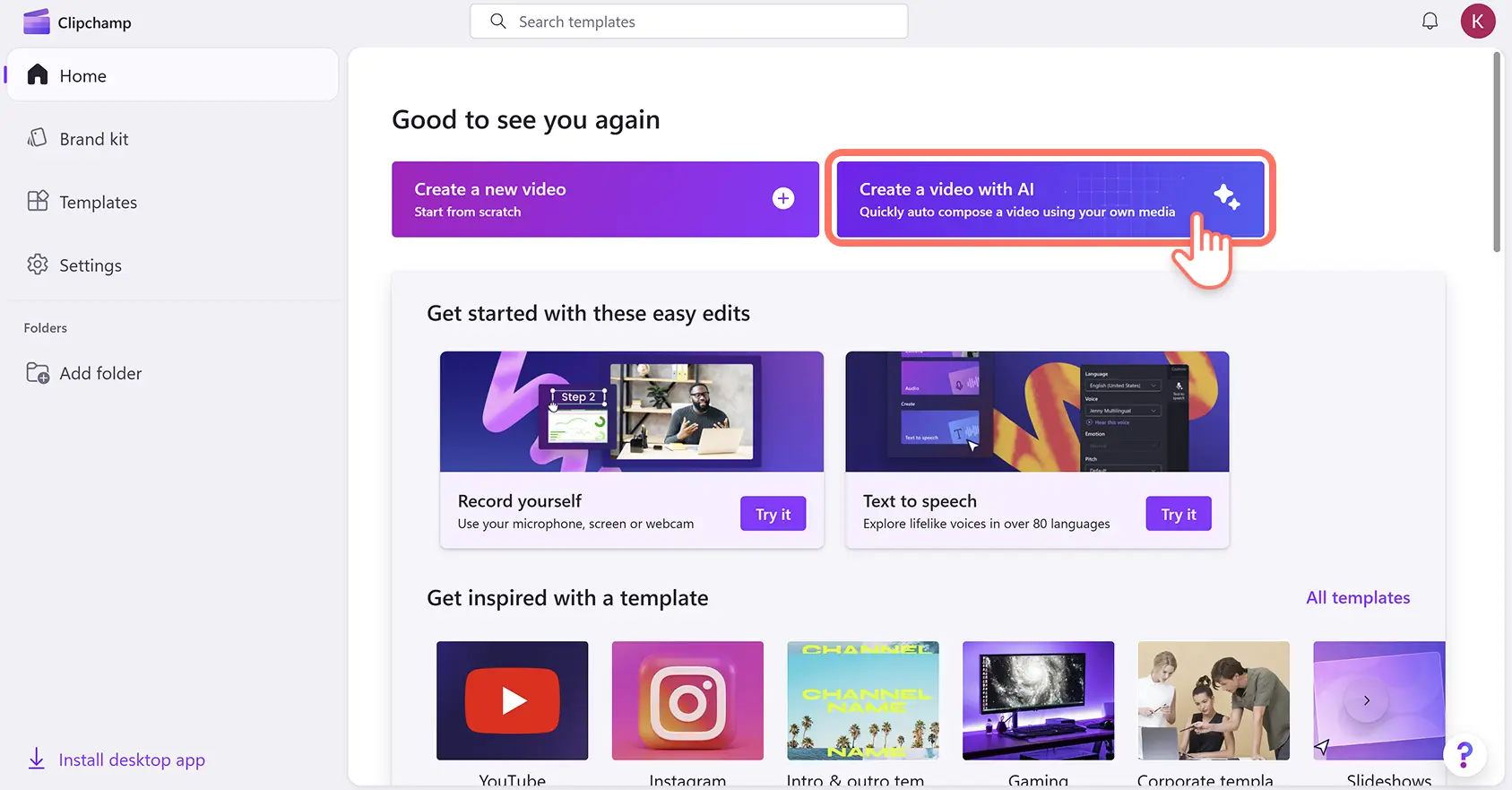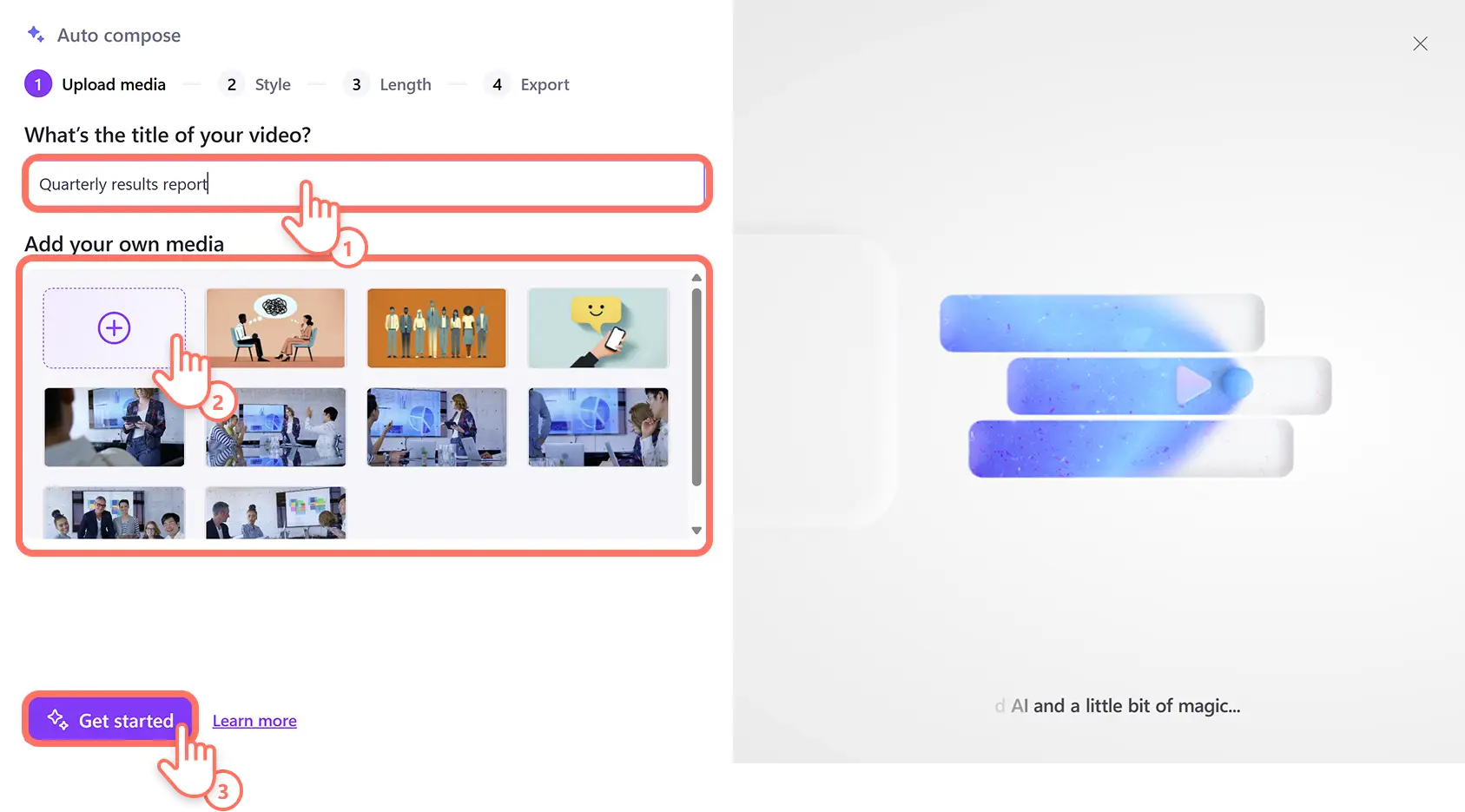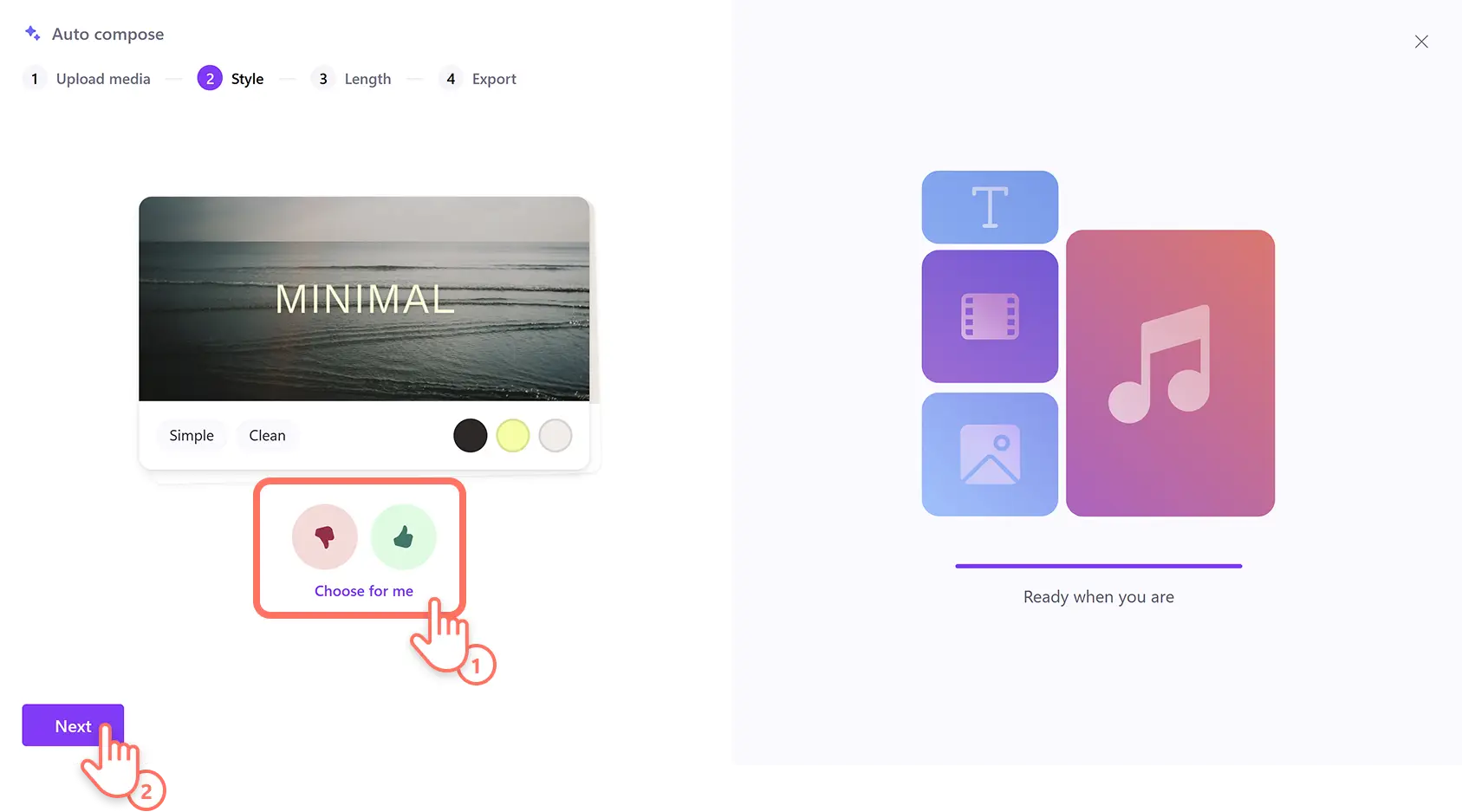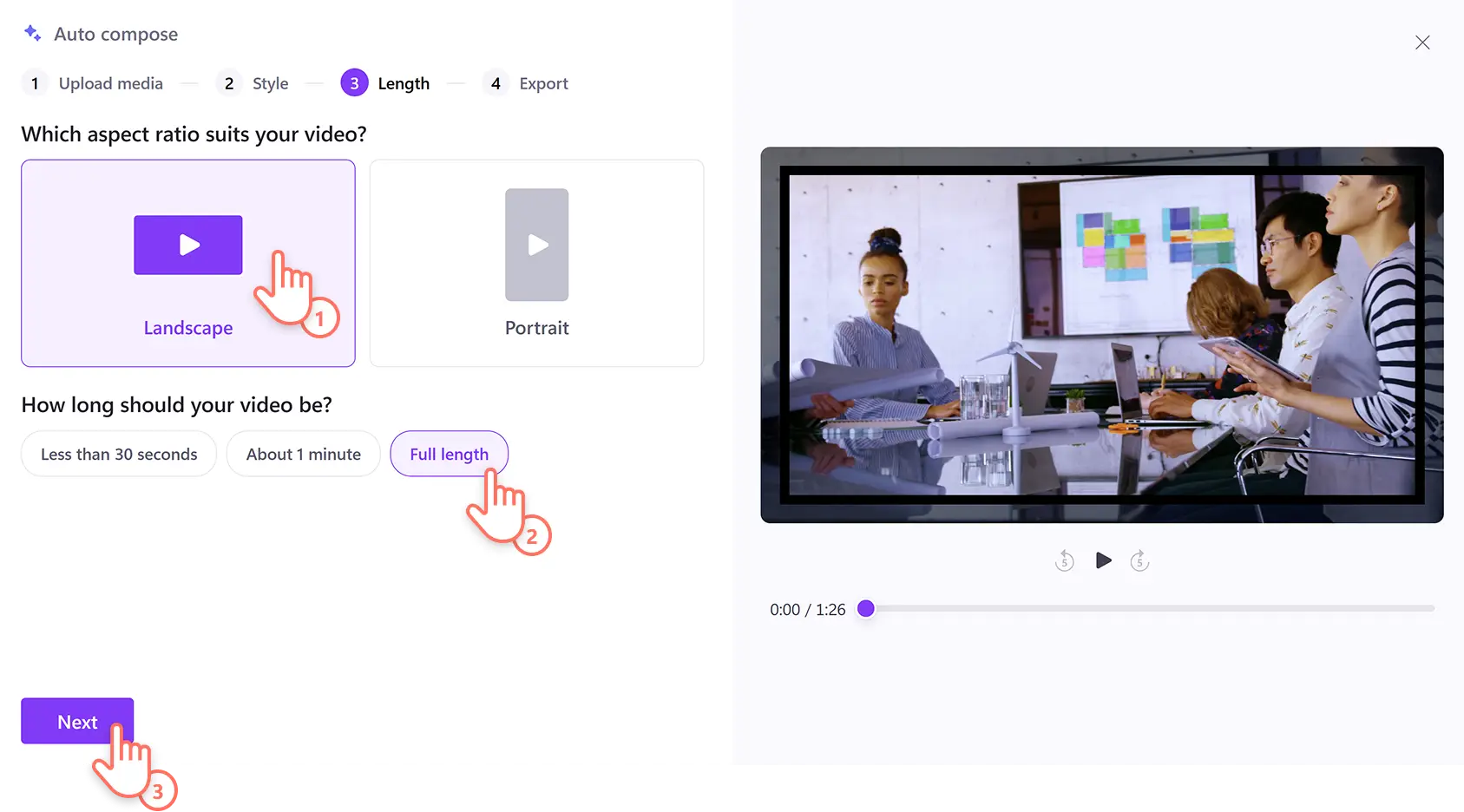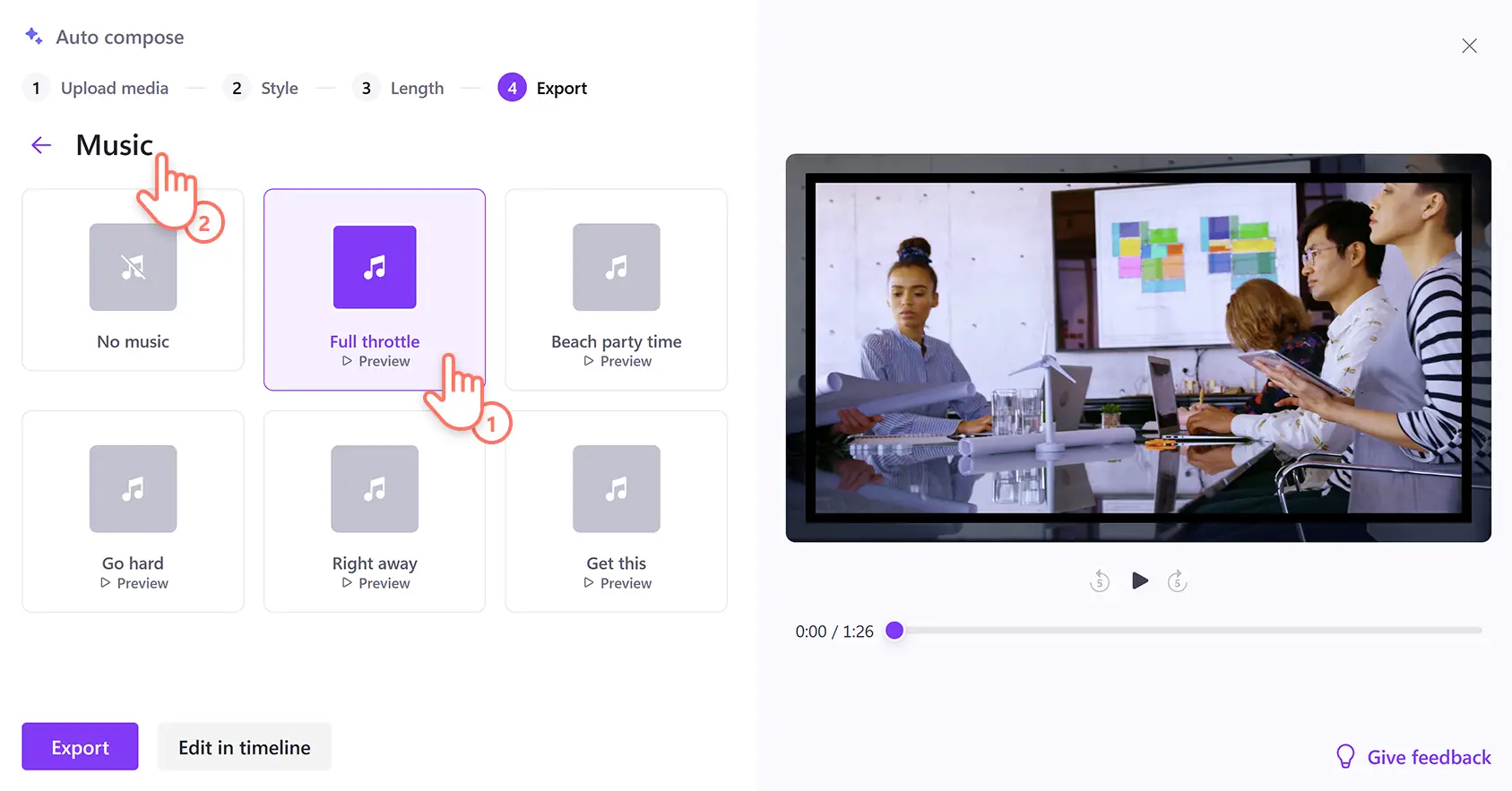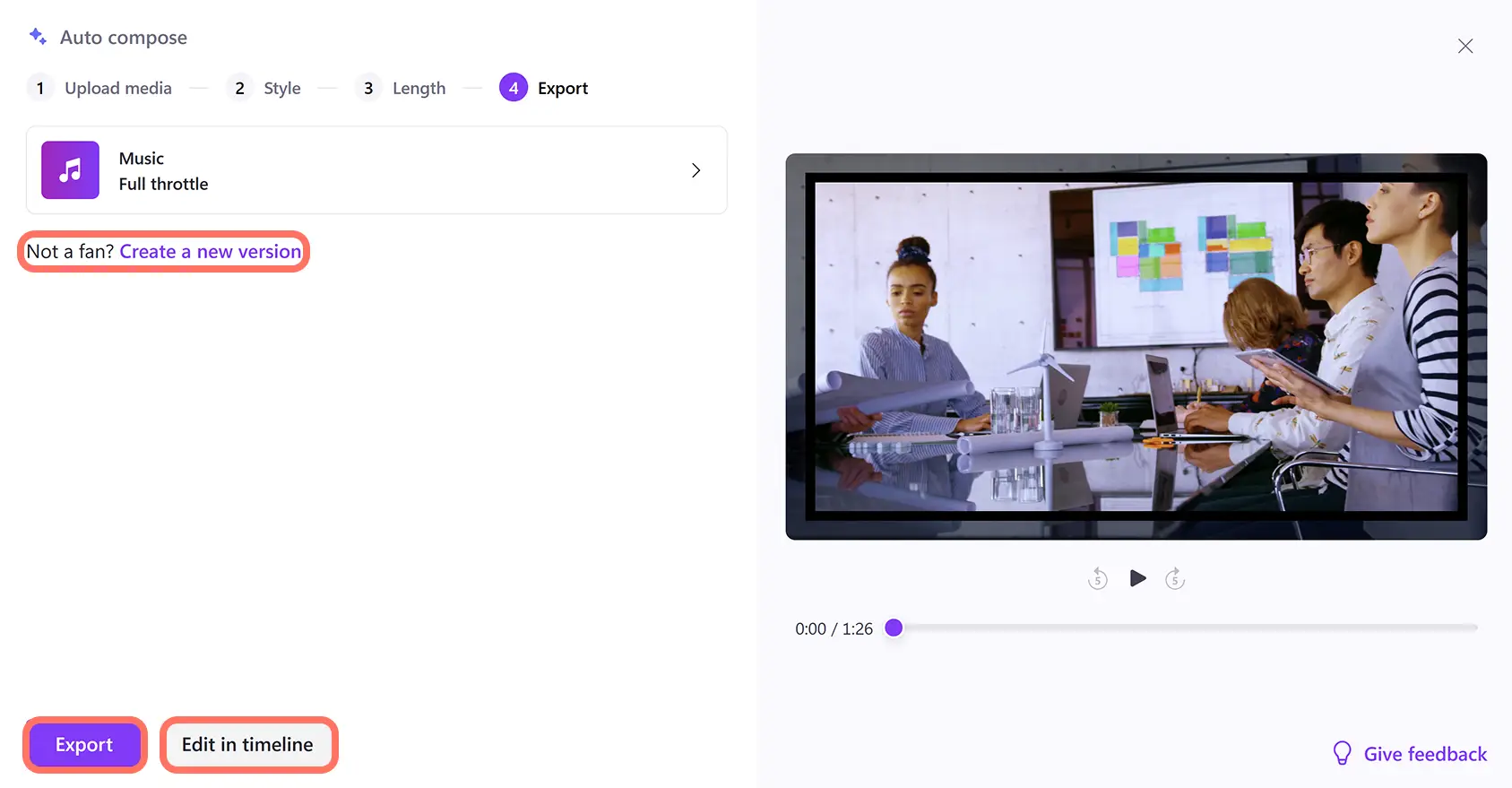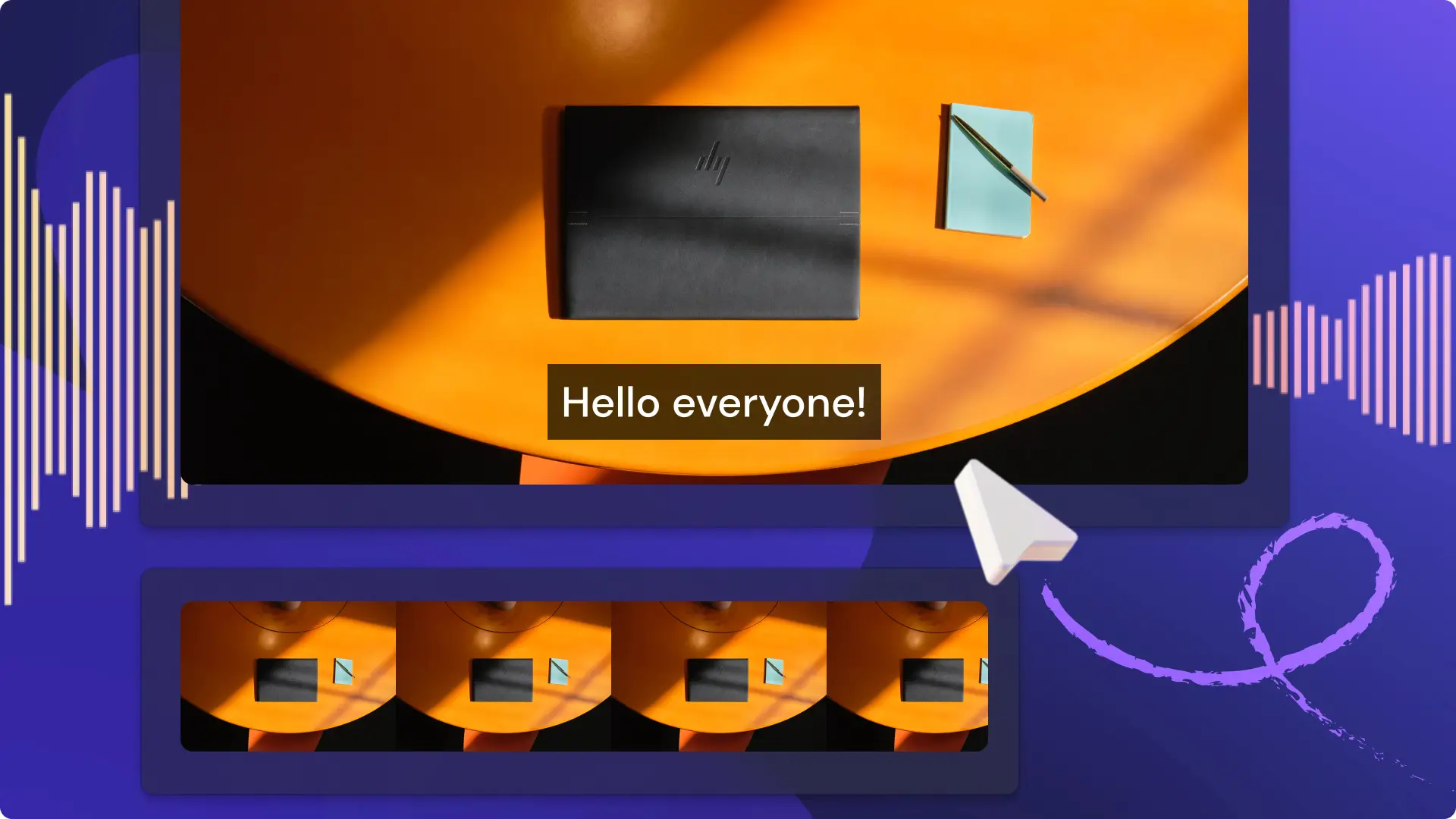โปรดทราบ! สกรีนช็อตในบทความนี้มาจาก Clipchamp สำหรับบัญชีส่วนบุคคล หลักการเดียวกันนี้ใช้ได้กับ Clipchamp สำหรับบัญชีที่ทำงานและโรงเรียน
บนหน้านี้
ปลดปล่อยความเป็นผู้กำกับในตัวคุณโดยใช้โปรแกรมตัดต่อวิดีโอด้วย AI เพื่อสร้างวิดีโอสั้นที่น่าสนใจอย่างง่ายดายในไม่กี่วินาที เครื่องมือสร้างวิดีโอด้วย AI ช่วยให้คุณสร้างวิดีโอได้เร็วขึ้นและสร้างวิดีโอหลายเวอร์ชันเป็นชุดสำหรับแพลตฟอร์มต่างๆ ได้
อัปโหลดรูปถ่ายและวิดีโอ แล้วปล่อยให้ AI ทำงานที่ยุ่งยากแทนคุณ สร้างอัตโนมัติจะสแกนสื่อของคุณและสร้างวิดีโอการนำเสนอสไลด์ที่ดูเป็นมืออาชีพโดยไม่จำเป็นต้องดาวน์โหลด แชร์ผลงานวิดีโอของคุณจากโปรแกรมตัดต่อวิดีโอด้วย AI โดยตรงหรือปรับแต่งเพิ่มเติมด้วยเครื่องมือ AI อื่นๆ เพื่อปรับปรุงคุณภาพเสียงหรือภาพ
เปลี่ยนวิดีโอหรือรูปภาพให้เป็นวิดีโอโซเชียลมีเดียเพื่อความบันเทิงโดยใช้ AI ใน โปรแกรมตัดต่อวิดีโอ Clipchamp
วิธีการสร้างวิดีโอด้วยสร้างอัตโนมัติโดยใช้ AI
ขั้นตอนที่ 1 สร้างวิดีโอด้วย AI
ลงชื่อเข้าใช้ Clipchamp แล้วคลิกปุ่มสร้างวิดีโอด้วย AI บนโฮมเพจ
ขั้นตอนที่ 2 ใส่ชื่อและอัปโหลดสื่อ
ตั้งชื่อให้วิดีโอของคุณโดยการพิมพ์ชื่อลงในแถบข้อความ ชื่อนี้ไม่จำเป็นต้องเป็นชื่อขั้นสุดท้ายของไฟล์ อาจเป็นชื่อที่ใช้ทำงาน ซึ่งคุณสามารถเปลี่ยนแปลงได้ตลอดเวลา
ถัดไป ให้อัปโหลดรูปภาพหรือวิดีโอโดยการลากแล้วปล่อยจากอุปกรณ์ของคุณลงในหน้าต่างสื่อนอกจากนี้ คุณยังสามารถคลิกที่ปุ่ม คลิกเพื่อเพิ่มสื่อ หรือลากแล้วปล่อย แล้วอัปโหลดโดยใช้ File Explorer ของคุณได้เช่นกันเมื่อคุณอัปโหลดสื่อของคุณทั้งหมด ให้คลิกที่ปุ่มเริ่มต้นใช้งานเพื่อเริ่มสร้างวิดีโอของคุณด้วย AI
ขั้นตอนที่ 3 เลือกสไตล์วิดีโอ
เลือกจากธีมต่างๆ เช่น เรียบหรู ดุดัน และสดใส เพื่อให้โปรแกรมตัดต่อวิดีโอด้วย AI กำหนดรูปลักษณ์ของวิดีโอของคุณคลิกที่ปุ่มยกนิ้วสีเขียวและปุ่มคว่ำนิ้วสีแดงเพื่อให้คะแนนความชอบของคุณ
นอกจากนี้ คุณยังสามารถส่งพร้อมท์ให้ AI สแกนสื่อของคุณและเลือกสไตล์ให้คุณได้โดยการคลิกที่ปุ่มเลือกให้ฉันเมื่อคุณให้คะแนนสไตล์วิดีโอทั้งหมดแล้ว ให้คลิกปุ่มถัดไป
ขั้นตอนที่ 4 ตั้งค่าขนาดและความยาวของวิดีโอ
ได้เวลาระบุ อัตราส่วนของวิดีโอของคุณแล้ว ให้นึกถึงแพลตฟอร์มที่คุณวางแผนที่จะใช้แสดงวิดีโอ บริการยอดนิยม เช่น YouTube, TikTok หรือ Instagram ต่างมีการจัดแนววิดีโอที่แนะนำของตน เมื่อคุณมีแพลตฟอร์มที่ต้องการแล้ว ให้เลือกอัตราส่วนแนวนอน หรืออัตราส่วนแนวตั้ง
ถัดไป ให้กำหนดระยะเวลาของวิดีโอของคุณ สร้างอัตโนมัติจะแสดงตัวเลือกต่างๆ ตามสื่อที่คุณอัปโหลด คุณสามารถตรวจสอบขนาดและความยาวของวิดีโอได้คลอดเวลาโดยการคลิกที่ปุ่มเล่นในหน้าต่างตัวอย่าง คลิกที่ปุ่มถัดไปเพื่อดำเนินการต่อ
ขั้นตอนที่ 5 เลือกเพลงประกอบที่ปลอดค่าลิขสิทธิ์
โปรแกรมตัดต่อวิดีโอด้วย AI จะสแกนวิดีโอของคุณและแนะนำ เพลงปลอดค่าลิขสิทธิ์เป็นเพลงประกอบโดยอัตโนมัติ บางเทมเพลตจะมีฟอนต์ให้ด้วย ขึ้นอยู่กับสไตล์และธีมที่คุณเลือกใช้ ตัวอย่างด้านล่างมีเฉพาะเพลงเท่านั้น
หากคุณต้องการเปลี่ยนคำแนะนำเพลง ให้คลิกปุ่มเพลงเพื่อเปิดและฟังตัวอย่างของตัวเลือกอื่นๆ คลิกที่ปุ่มฟังตัวอย่างเพื่อฟังเพลง แล้วคลิกที่ไฟล์เสียง หากคุณต้องการเพิ่มเพลงดังกล่าวลงในวิดีโอของคุณหากต้องการกลับไปที่หน้าต่างเดิม ให้คลิกลูกศรย้อนกลับ
ขั้นตอนที่ 6 ส่งออกหรือตัดต่อวิดีโอ AI ของคุณ
คลิกที่ปุ่มส่งออกเพื่อบันทึกวิดีโอลงในอุปกรณ์ของคุณ หรือแชร์ไปยัง YouTube, TikTok หรือ OneDrive โดยตรง หากคุณต้องการปรับแต่งวิดีโอของคุณต่อ ให้คลิกปุ่มตัดต่อบนไทม์ไลน์เพื่อเปิดโปรแกรมตัดต่อวิดีโอ หากคุณต้องการเริ่มต้นตั้งแต่ต้นอีกครั้ง ให้คลิกตัวเลือกสร้างเวอร์ชันใหม่
ปรับแต่งและตัดต่อวิดีโอด้วยเครื่องมือ AI
เมื่อสร้างอัตโนมัติโดยใช้ AI เริ่มร่างวิดีโอ คุณสามารถควบคุมและทำการเปลี่ยนแปลงด้วยตัวคุณเองด้วยเครื่องมือตัดต่อวิดีโอด้วย AI ฟรีภายใน Clipchamp นอกจากนี้ คุณยังสามารถใช้แอปพลิเคชัน AI สร้างสรรค์จาก Microsoft เพื่อสร้างภาพและเขียนสคริปต์วิดีโอได้อีกด้วย ปรับปรุงภาพ เสียง และการช่วยสำหรับการเข้าถึงของคุณด้วยเครื่องมือ AI ต่อไปนี้
Microsoft Designer: สร้างภาพประกอบต้นฉบับสำหรับวิดีโอของคุณด้วย AI Image Creator ใน Microsoft Designerเปลี่ยนข้อความให้เป็นงานศิลป์ต้นฉบับโดยการพิมพ์ลงในพร้อมท์ของคุณหรือสำรวจและปรับแต่งไอเดียที่มีอยู่แล้ว
Microsoft Copilot: เขียนเค้าโครงและสคริปต์เสียงพากย์สำหรับวิดีโอในไม่กี่วินาทีโดยใช้ Microsoft Copilotพิมพ์หัวข้อย่อยและสรุปไอเดีย จากนั้นคู่หู AI จะสร้างข้อความทั้งหมดในเวลาไม่กี่วินาที
เครื่องมือสร้างเสียงพากย์ AI: เปลี่ยนสคริปต์ Copilot ของคุณให้เป็นเสียงพูดด้วย เครื่องมือสร้างเสียงพากย์ AIเลือกจากเสียงที่เหมือนจริงจำนวนมากในภาษาต่างๆ ทั่วโลก และปรับแต่งน้ำเสียง ระดับเสียง และจังหวะให้เหมาะกับสไตล์วิดีโอของคุณ
โปรแกรมลบความเงียบ: ลบการหยุดชั่วคราวที่ยาวและน่าอึดอัดออกจากวิดีโอของคุณโดยไม่ต้องบันทึกใหม่ด้วย โปรแกรมลบความเงียบเครื่องมือตัดอัตโนมัติที่ขับเคลื่อนโดย AI จะค้นหาความเงียบไม่พึงประสงค์ แล้วลบออกในคลิกเดียว
เครื่องมือตัดเสียงรบกวนเบื้องหลัง: ปรับปรุงคุณภาพเสียงและลดเสียงรบกวนเบื้องหลังด้วย การตัดเสียงรบกวนโปรแกรมล้างเสียงที่ขับเคลื่อนโดย AI ช่วยปรับปรุงคุณภาพการบันทึกเสียงและลบเสียงฮัม เสียงสะท้อน และเสียงรบกวนที่ไม่ต้องการอื่นๆ
เครื่องมือสร้างคำบรรยาย AI: สร้างคำบรรยายอัตโนมัติที่แม่นยำในภาษาต่างๆ โดยใช้ คำบรรยายอัตโนมัติAI จะถอดเสียงของคุณเป็นภาษาที่คุณต้องการ แล้วสร้าง ไฟล์ SRT เพื่อให้คุณมี การถอดเสียงวิดีโอที่สามารถแก้ไขได้
วิดีโอยอดนิยมที่จะสร้างโดยใช้โปรแกรมตัดต่อวิดีโอด้วย AI
เปลี่ยนฟุตเทจวันหยุดและความทรงจำแบบวิดีโอให้กลายเป็น วิดีโอไฮไลต์การเดินทางที่น่าสนใจที่พร้อมใช้งานสำหรับโซเชียลมีเดีย
เปลี่ยนแปลงและนำวิดีโอแบบยาวมาใช้ใหม่เป็น YouTube Shorts และ Reels แบบสั้น
สร้าง วิดีโอการนำเสนอสไลด์ที่ราบรื่นโดยอัตโนมัติสำหรับวันเกิด เหตุการณ์ และการเฉลิมฉลองด้วยเทคโนโลยี AI อัจฉริยะ
เริ่มต้น โครงการวิดีโอของโรงเรียนโดยการสร้างเทมเพลตวิดีโอที่ไม่ซ้ำใครและพร้อมใช้งาน
เปลี่ยนรูปถ่ายและวิดีโอที่อยู่ในอุปกรณ์ของคุณให้กลายเป็น การตัดต่อวิดีโอสำหรับโซเชียลมีเดีย
สร้างวิดีโอที่สร้างรายได้เป็นกลุ่มสำหรับ ช่อง YouTube ที่ไร้ใบหน้า
ดูวิธีการสร้างวิดีโอด้วย AI
เรียนรู้วิธีการใช้โปรแกรมตัดต่อวิดีโอด้วย AI ในบทช่วยสอนวิดีโอที่เหมาะสำหรับมือใหม่นี้
คำถามที่ถามบ่อย
สร้างอัตโนมัติใช้งานได้ฟรีในโปรแกรมตัดต่อวิดีโอ Clipchamp หรือไม่
โปรแกรมตัดต่อวิดีโอด้วย AI นั้นฟรีสำหรับผู้ใช้ Clipchamp ทุกคน
ฉันสามารถสร้างวิดีโอหลายรายการด้วยสร้างอัตโนมัติของ Clipchamp ได้หรือไม่
คุณสามารถสร้างวิดีโอเวอร์ชันต่างๆ จากสื่อเดียวกันได้โดยใช้ปุ่มเวอร์ชันใหม่ซึ่งรวมถึงการเปลี่ยนอัตราส่วนจากแนวนอนเป็นแนวตั้งสำหรับแพลตฟอร์มโซเชียลมีเดีย เช่น Instagram Reels และ Facebook Stories
การตัดต่อวิดีโอด้วย AI ใช้งานง่ายสำหรับผู้เริ่มต้นหรือไม่
เช่นเดียวกับเครื่องมือทั้งหมดในโปรแกรมตัดต่อวิดีโอ Clipchamp ฟีเจอร์สร้างอัตโนมัติด้วย AI ถูกออกแบบมาให้ใช้งานง่ายและเข้าถึงได้สำหรับผู้ใช้ทุกระดับไม่ว่าจะมีประสบการณ์ในการตัดต่อวิดีโอเป็นอย่างไร
เริ่มสร้างวิดีโอ AI โดยการตรวจสอบ พร้อมม์ในการสร้างสคริปต์วิดีโอเหล่านี้ แล้วเรียนรู้วิธีการสร้าง เสียงพากย์ AI โดยใช้แปลงข้อความเป็นคำพูด.
สร้างวิดีโอด้วยโปรแกรมตัดต่อวิดีโอด้วย AI ฟรีแบบออนไลน์ใน Clipchamp หรือดาวน์โหลด แอป Microsoft Clipchamp สำหรับ Windows